Как изменить формат даты на оси диаграммы/сводной диаграммы в Excel?
В общем случае даты на оси диаграммы или сводной диаграммы отображаются как «2014-02-15». В некоторых случаях может потребоваться игнорировать год в датах, например, «2/15», или оставить только месяц в датах, например, «Фев». Есть ли у вас идеи, как это сделать? В этой статье представлены два метода изменения формата даты на оси диаграммы или сводной диаграммы в Excel.
- Изменение формата даты на оси сводной диаграммы в Excel
- Изменение формата даты на оси обычной диаграммы в Excel
Изменение формата даты на оси сводной диаграммы в Excel
Предположим, вы создали сводную диаграмму, как показано на скриншоте ниже, и вы можете изменить формат даты на оси этой сводной диаграммы следующим образом:

1. На сводной диаграмме щелкните правой кнопкой мыши кнопку поля даты и выберите Настройки поля из контекстного меню.
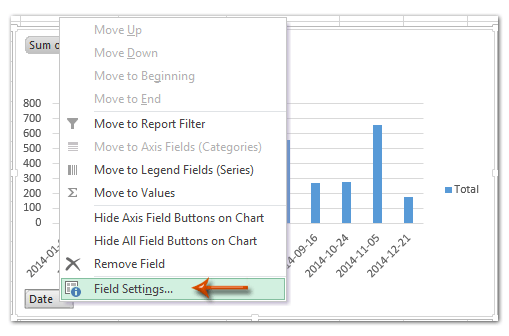

Примечание: В Excel 2007 вы не сможете найти кнопку поля на сводной диаграмме, но вы можете нажать на поле Дата в разделе Полей оси (Категории) в области Список полей сводной таблицы и выбрать Настройки поля из выпадающего списка (см. скриншот ниже). Этот метод также хорошо работает в Excel 2010 и 2013. Смотрите скриншоты выше.
2. В открывшемся диалоговом окне Настройки поля нажмите Числовой формат кнопку.
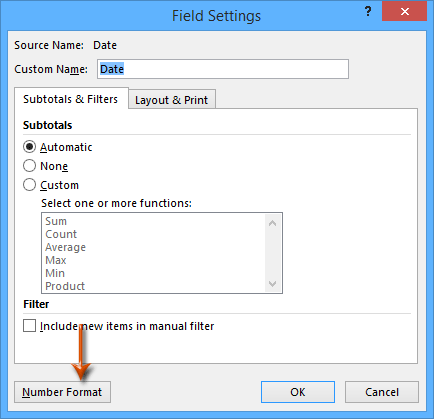
3. Теперь вы попали в диалоговое окно Формат ячеек, нажмите, чтобы выделить Пользовательский в Категория блоке, а затем введите код формата в Тип блок, и нажмите ОК кнопку. (Примечание: Если вы хотите отобразить 2014-01-03 как 1/3, введите м/д в Тип блок; если вы хотите отобразить 2014-01-03 как Янв, введите ммм в Тип блок.)

4. Нажмите кнопку ОК в диалоговом окне Настройки поля. Затем вы увидите, что даты на оси сводной диаграммы сразу изменятся на указанный формат. Смотрите скриншоты ниже:

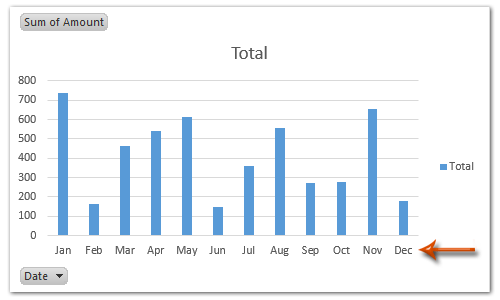

Раскройте магию Excel с Kutools AI
- Умное выполнение: Выполняйте операции с ячейками, анализируйте данные и создавайте диаграммы — всё это посредством простых команд.
- Пользовательские формулы: Создавайте индивидуальные формулы для оптимизации ваших рабочих процессов.
- Кодирование VBA: Пишите и внедряйте код VBA без особых усилий.
- Интерпретация формул: Легко разбирайтесь в сложных формулах.
- Перевод текста: Преодолейте языковые барьеры в ваших таблицах.
Изменение формата даты на оси диаграммы в Excel
Например, есть диаграмма, как показано на скриншоте ниже, и для изменения формата даты на оси обычной диаграммы в Excel вы можете сделать следующее:
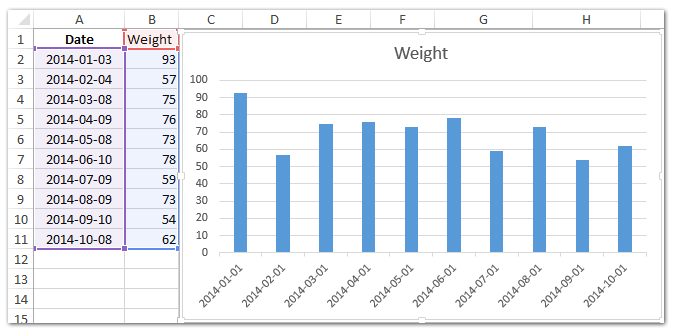
1. Щелкните правой кнопкой мыши по оси, на которой вы хотите изменить формат данных, и выберите Формат оси из контекстного меню.

2. Продолжайте в зависимости от версии Microsoft Excel:
(1) В панели Формат оси Excel 2013 разверните группу Число на вкладке Параметры оси введите м/д или ммм или другие в Код формата блок и нажмите Добавить кнопку.
(2) В диалоговом окне Формат оси Excel 2007 и 2010 нажмите Число в левой панели, введите м/д или мmm или другие коды в Код формата блок, и нажмите Добавить кнопку.
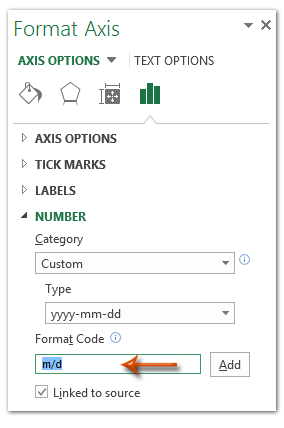
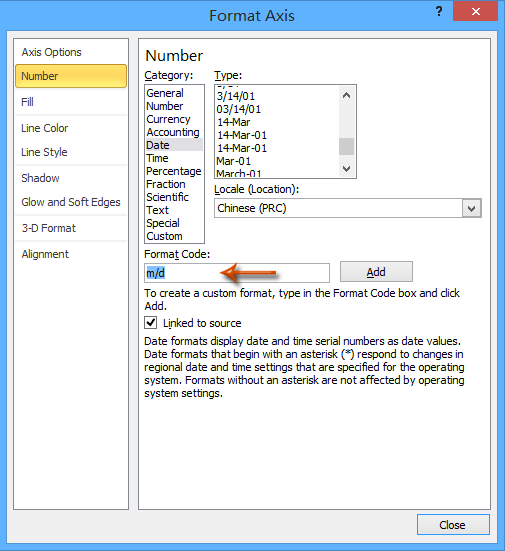
Примечание: Если вы введете м/д в поле Код формата, даты на выбранной оси будут изменены на формат 1/1, 2/1,…; если вы введете мmm в поле Код формата, даты на оси будут изменены на формат Янв, Фев,…
3. Закройте панель/диалоговое окно Формат оси. Затем вы увидите, что даты на оси диаграммы сразу изменятся на указанный формат.


Демонстрация: Изменение формата даты на оси диаграммы или сводной диаграммы в Excel
Лучшие инструменты для повышения продуктивности в Office
Повысьте свои навыки работы в Excel с помощью Kutools для Excel и ощутите эффективность на новом уровне. Kutools для Excel предлагает более300 расширенных функций для повышения производительности и экономии времени. Нажмите здесь, чтобы выбрать функцию, которая вам нужнее всего...
Office Tab добавляет вкладки в Office и делает вашу работу намного проще
- Включите режим вкладок для редактирования и чтения в Word, Excel, PowerPoint, Publisher, Access, Visio и Project.
- Открывайте и создавайте несколько документов во вкладках одного окна вместо новых отдельных окон.
- Увеличьте свою продуктивность на50% и уменьшите количество щелчков мышью на сотни ежедневно!
Все надстройки Kutools. Один установщик
Пакет Kutools for Office включает надстройки для Excel, Word, Outlook и PowerPoint, а также Office Tab Pro — идеально для команд, работающих в разных приложениях Office.
- Комплексный набор — надстройки для Excel, Word, Outlook и PowerPoint плюс Office Tab Pro
- Один установщик, одна лицензия — настройка занимает считанные минуты (MSI-совместимо)
- Совместная работа — максимальная эффективность между приложениями Office
- 30-дневная полнофункциональная пробная версия — без регистрации и кредитной карты
- Лучшее соотношение цены и качества — экономия по сравнению с покупкой отдельных надстроек